Benutzer haben das Problem gemeldet, dass das iPhone keine doppelten Fotos oder doppelte Fotoalben in der Fotos-App anzeigt. Nachfolgend finden Sie die Schritte zur Behebung dieses Problems.
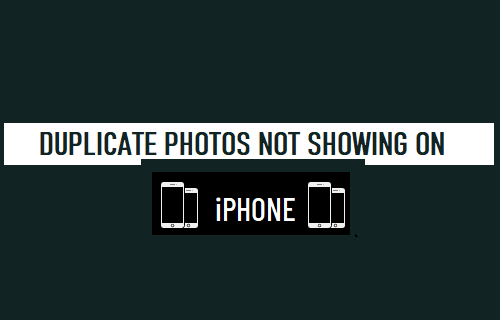
Doppelte Fotos oder doppelte Alben werden auf dem iPhone nicht angezeigt
Standardmäßig sollte das iPhone (iOS 16 und höher) doppelte Fotos automatisch erkennen und sie im Duplikate-Ordner in der Fotos-App ablegen.
Auf diese Weise können Sie Speicherplatz auf Ihrem Gerät freigeben, indem Sie entweder doppelte Fotos manuell löschen oder die Option Duplikate zusammenführen verwenden, die in der Fotos-App auf dem iPhone verfügbar ist.
Wenn das iPhone keine doppelten Fotos anzeigt oder wenn das doppelte Fotoalbum selbst nicht in der Fotos-App angezeigt wird, kann das Problem daran liegen, dass Ihre Fotobibliothek noch nicht vom iPhone indiziert wurde, und aus anderen Gründen.
1. Das iPhone kann nicht alle doppelten Fotos identifizieren
Während das iPhone gut darin ist, doppelte Fotos zu identifizieren, die von Social-Media-Konten auf Ihrem Gerät erscheinen, ist es noch nicht in der Lage, identisch aussehende Fotos als Duplikate zu identifizieren.
Wenn Sie beispielsweise mehrere Fotos desselben Ortes, derselben Person oder desselben Objekts aufnehmen, werden diese mit unterschiedlichen Dateinamen auf Ihrem Gerät gespeichert und vom iPhone nicht als doppelte Fotos identifiziert.
Die einzige Möglichkeit, solche doppelten Fotos vom iPhone zu entfernen, besteht darin, solche Fotos zu identifizieren und sie manuell von Ihrem Gerät zu löschen.
2. Starten Sie das iPhone neu
Das Problem könnte einfach auf einen kleinen technischen Fehler zurückzuführen sein, der häufig durch einen Neustart des iPhone behoben werden kann.
Gehe zu Einstellungen > Allgemein > nach unten scrollen und auf tippen Stilllegen. Verwenden Sie auf dem nächsten Bildschirm die Schieberegler um das iPhone auszuschalten.

Warten Sie 30 Sekunden und drücken Sie die Leistung Schaltfläche, um das iPhone neu zu starten.
3. Zeigen Sie sowohl Fotos als auch Videos im Duplikatordner an
Stellen Sie sicher, dass der Filter im Duplikate-Album nicht so eingestellt ist, dass Fotos ausgeblendet werden.
1. Öffne das Fotos-App auf Ihrem iPhone und tippen Sie auf Alben Registerkarte im unteren Menü.
![]()
2. Scrollen Sie auf dem Alben-Bildschirm nach unten zum Abschnitt „Dienstprogramme“ und tippen Sie auf Duplikate Mappe
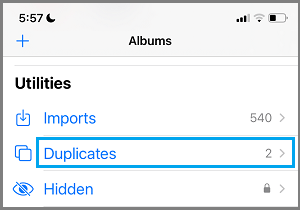
3. Tippen Sie im Ordner Duplikate auf 3-Punkte-Symbol befindet sich in der oberen rechten Ecke und wählen Sie die aus Filter Option im Dropdown-Menü.
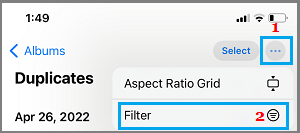
4. Wählen Sie auf dem nächsten Bildschirm aus Alle Elemente und tippe Fertig.
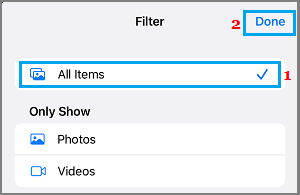
Dadurch wird sichergestellt, dass sowohl Fotos als auch Videos im doppelten Fotoalbum erscheinen.
4. Erstellen Sie doppelte Fotos auf dem iPhone
Das Problem könnte daran liegen, dass doppelte Fotos auf dem iPhone nicht verfügbar sind. Erstellen Sie zur Bestätigung manuell einige doppelte Fotos auf Ihrem Gerät und prüfen Sie, ob „Duplikate-Album“ in der Fotos-App angezeigt wird.
1. Öffne das Fotos-App auf dem iPhone und wählen Sie a Foto die Sie duplizieren möchten.
2. Sobald das Foto ausgewählt ist, tippen Sie auf 3-Punkte-Symbol befindet sich in der oberen rechten Ecke und wählen Sie die aus Duplikat Option im Dropdown-Menü.
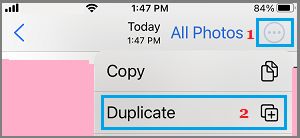
3. Sie können die obigen Schritte wiederholen, um weitere doppelte Fotos auf Ihrem Gerät zu erstellen.
Danach sollte innerhalb der nächsten 12 bis 24 Stunden das Duplikat-Fotoalbum mit Fotos in der Fotos-App erscheinen.
5. Installieren Sie Aktualisierungen
Stellen Sie sicher, dass Ihr Gerät mit den neuesten iOS- und App-Updates auf dem neuesten Stand ist.
Gehe zu Einstellungen > Allgemein > Software-Update.

Tippen Sie auf dem Bildschirm für die Softwareaktualisierung auf an Herunterladen und installieren (falls ein Software-Update verfügbar ist).
6. Fotobibliothek indexieren
Um doppelte Fotos zu finden, durchläuft das iPhone regelmäßig den Indexierungsprozess der Fotobibliothek auf Ihrem Gerät.
Das Indizieren von Fotos findet statt, wenn das iPhone gesperrt und zum Aufladen an eine Stromquelle angeschlossen ist. Dies geschieht alle paar Stunden oder Tage, abhängig von der Größe Ihrer Fotobibliothek.
Schließen Sie Ihr Gerät daher ein paar Mal zum Aufladen an, und Sie werden möglicherweise feststellen, dass es das Duplikate-Album in der Fotos-App anzeigt.





